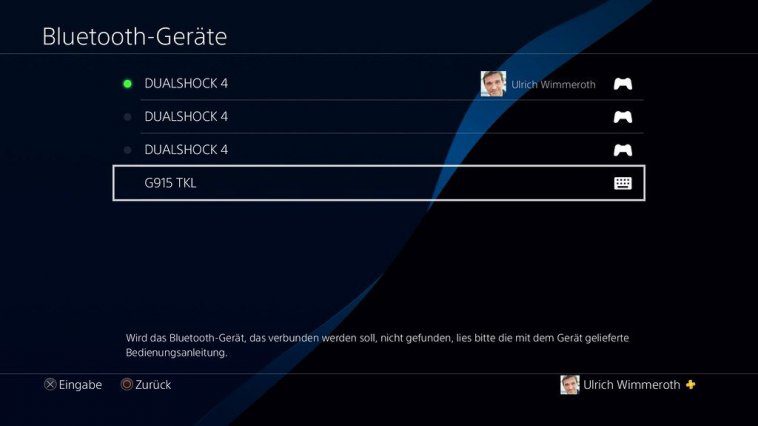Keine Frage, bei den allermeisten Games ist einfach der DualShock 4 die perfekte Steuerungsmöglichkeit. Einige interessante Controller-Alternativen, speziell für E-Sport oder Fighting Games, haben wir euch in dem Blogpost Sechs besondere Controller für eure PS4 vorgestellt. Ihr könnt aber auch eine Maus und Tastatur an eure PS4 anschließen, das gestaltet nicht nur die Eingabe von Texten deutlich entspannter, sondern kann euch unter Umständen bei Shootern erhebliche Vorteile verschaffen.
So verbindet ihr ein Bluetooth-Gerät
In den [Einstellungen] navigiert ihr zu dem Menüpunkt [Geräte] und [Bluetooth-Geräte]. Eure DualShock-Controller werden in der Übersicht mit Sicherheit bereits angezeigt. Aktiviert jetzt auf eurer Tastatur oder Maus die Bluetooth-Funktion und wartet einen Augenblick ab. In der Regel müsst ihr dazu einfach den mit dem Bluetooth-Symbol gekennzeichneten Knopf oder einen Schalter drücken und das Gerät erscheint in der Liste.

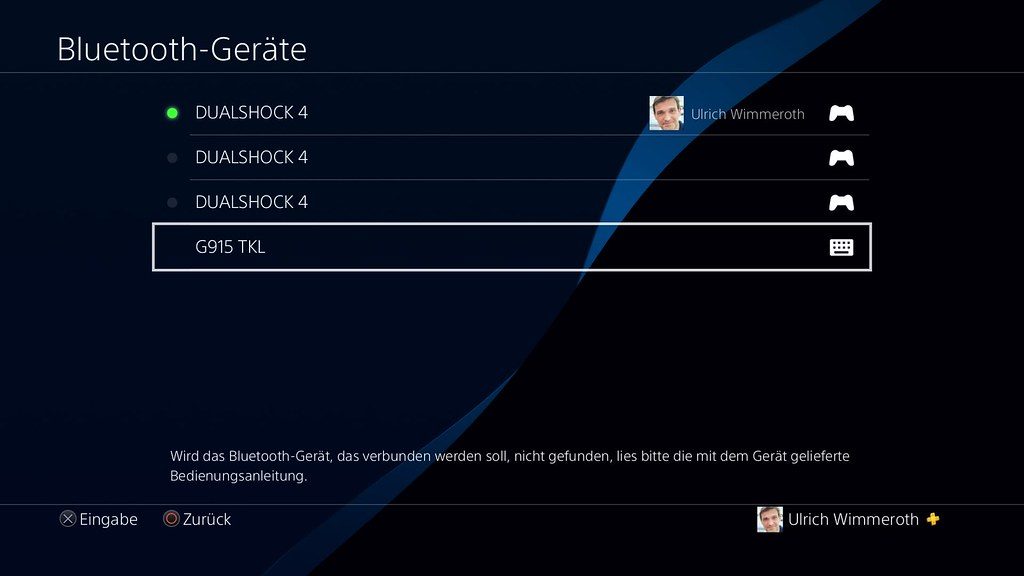
Logitech G915 und G903
Ein Beispiel für Tastaturen, die über eine zusätzliche Bluetooth-Funktionalität verfügen, ist das mechanische Keyboard Logitech G915 TKI. Durch die Bank eine hochwertige Gamer-Tastatur mit extrem stabiler Verarbeitung und in kompakter Bauweise ohne zusätzlichen Ziffernblock. Passend dazu wartet die Maus G 603 aus der G(amer)-Serie von Logitech, ebenfalls mit wahlweise Funk- oder Bluetooth-Verbindung auf und beeindruckt mit einer enormen Batterielaufzeit, die mit 500 Stunden angegeben ist. Leider ist die G-Kombo nicht ganz billig, einfache Eingabegeräte bekommt ihr aber schon für rund 50 Euro.
Maus und Tastatur mit USB-Anschluss
Wenn ihr Geräte direkt mit einem Kabel – oder mit einem Dongle bei drahtlosen Modellen – an die USB-Buchse der PS4 anschließt, ertönt nach ein paar Sekunden ertönt ein Klang und es erscheint rechts oben auf dem Systembildschirm die Anzeige, dass eine Maus und / oder eine Tastatur vorhanden und betriebsbereit sind.

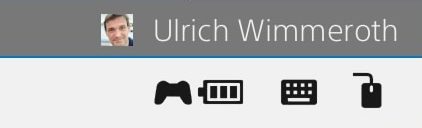
In den [Einstellungen] unter [Geräte]–[Externe Tastatur], respektive [Maus] lassen sich jetzt optional einige Einstellungen vornehmen. Zum Beispiel wählt ihr aus, ob die Maus für Rechts- oder Linkshänder geeignet sein soll, optimiert die Zeigergeschwindigkeit oder wechselt das Tastatur-Layout.
HyperX Alloy Origins und Pulsefire Raid
Ausprobiert haben wir unter anderem die Tastatur HyperX Alloy Origins, die mit deutlich hörbaren, mechanischen HyperX Switches, schicker RGB-Belechtung und einem edlen Aluminiumgehäuse aufwartet und nicht nur am PC eine richtig gute Figur macht. Dazu der passende, kabelgebundene, Nager Pulsefire Raid, ebenfalls von HyperX. Die Kombi wird direkt nach dem Einstecken mittels USB-Kabel erkannt und steht euch dann zur Verfügung.
Spiele mit Maus und Tastatur zocken
Gut, den Web-Browser könnt ihr jetzt bequem bedienen und ihr schreibt schneller Chat-Nachrichten. Aber wie schaut es mit Spielen aus? Die Liste der Games, die von Haus aus an eurer PS4 die Steuerung mit Maus und Tastatur unterstützen, ist nicht sonderlich umfangreich. Das liegt auch daran, dass viele Entwickler ihr Spiel für die Controller-Steuerung auf der PS4 optimiert haben und den Einsatz von Maus und Tastatur gar nicht vorsehen. Unterstützt werden aber eine ganze Reihe Shooter, zum Beispiel
Call of Duty: Warzone, “Call of Duty: Modern Warfare”, War Thunder oder der Battle Royale-Hit Fortnite sowie die Online-Rollenspiele Final Fantasy XIV und The Elder Scrolls Online. Unterstützt ein Entwickler explizit die alternative Eingabe-Hardware zu einem Controller, stellt ihr einfach in den Einstellungen des Spiels die Steuerungsart um, wie in dem Beispiel von Call of Futy: Warzone auf dem Screenshot.

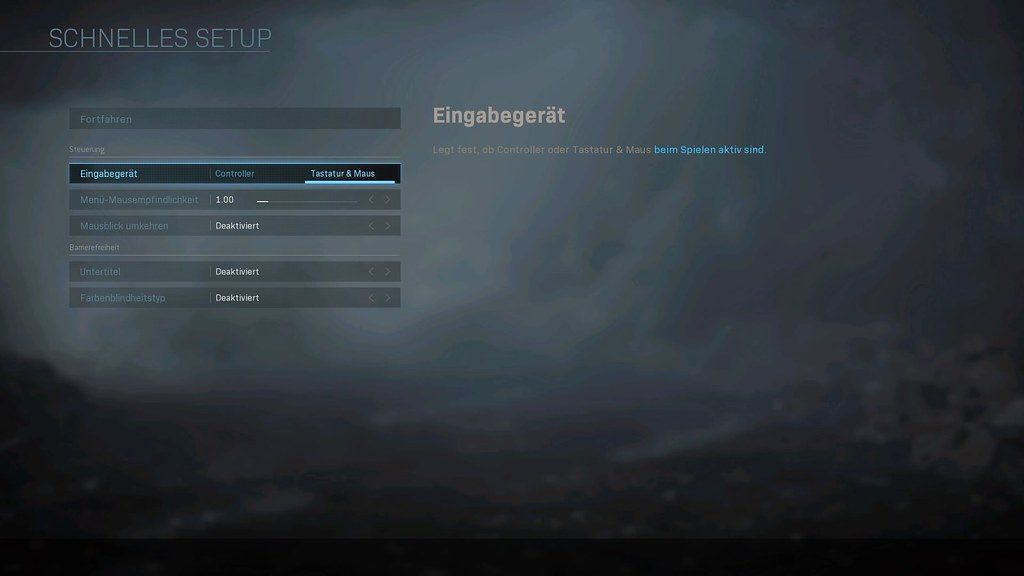
So nutzt ihr jede Maus und Tastatur mit der PS4
Ihr könnt euch bestimmt vorstellen, wie viele verschiedene Tastaturen und Mäuse es mittlerweile auf dem Markt gibt. Da kann es durchaus vorkommen, dass eure Lieblings-Hardware nicht erkannt wird oder nicht die gesamte Funktionalität, wie Zusatztasten oder Programmierung, bietet, die ihr vielleicht vom PC gewohnt seid. Kein Wunder, ist die PS4 doch in erster Linie für die Bedienung mit einem Controller konzipiert und optimiert. Abhilfe schaffen spezielle Konverter, die der PS4 einfach das Vorhandensein eines Controllers vorgaukeln und Mausbewegung und Tastendruck entsprechend umsetzen. Ein weiterer Vorteil: So lassen sich jetzt eure Eingabegeräte auch bei Spielen verwenden, die eine alternative Steuerungsart eigentlich überhaupt nicht anbieten.
Einer der bekanntesten Hersteller in dem eher nischigen Marktsegment ist Xim Technologies, die mit dem Xim Apex einen drahtlosen Adapter anbieten, der von Fans in höchsten Tönen gelobt wird. Allerdings auch einen stattlichen Preis von rund 150,00 Euro aufruft.


Eine günstigere Alternative findet ihr zum Beispiel mit dem Speedshot Ultimate von Hama.


Steuerung mit dem FragFX Piranha PS4
Der spezielle Controller FragFX Piranha PS4 von Splitfish Gameware, besteht aus einer Steuerungskombination von Maus und Chuck-Controller und eignet sich besonders für Shooter. Wenn ihr keinen Konverter kaufen, aber trotzdem jedes Spiel auch mit einer Mausunterstützung spielen wollt, vielleicht eine spannende Alternative.


Ist der Einsatz von Maus und Tastatur an der PS4 unfair?
Controller oder Maus und Tastatur an der PS4: Die Frage wird durchaus kontrovers diskutiert. Verschaffen sich PS4-Spieler mit PC-Eingabegeräten einen unfairen Vorteil gegenüber anderen Konsolen-Zockern, die wie vorgesehen mit einem Controller spielen? Besonders die Nutzung eines Konverters, wie der oben erwähnte „Xim Apex“, ist bei manchen Entwicklerstudios gar nicht gerne gesehen und kann sogar zu einem Bann führen. Xim und Co befinden sich also auf jeden Fall in einer Fairniss-Grauzone. Andererseits unterstützen beliebte Games, zum Beispiel „Fortnite“ und „Call of Duty: Modern Warfare“, ganz offiziell die Nutzung von Maus und Tastatur. Und wenn ihr bei diesen Spielen dann besser zurecht kommt, ist das doch eine feine Sache.
Website: LINK